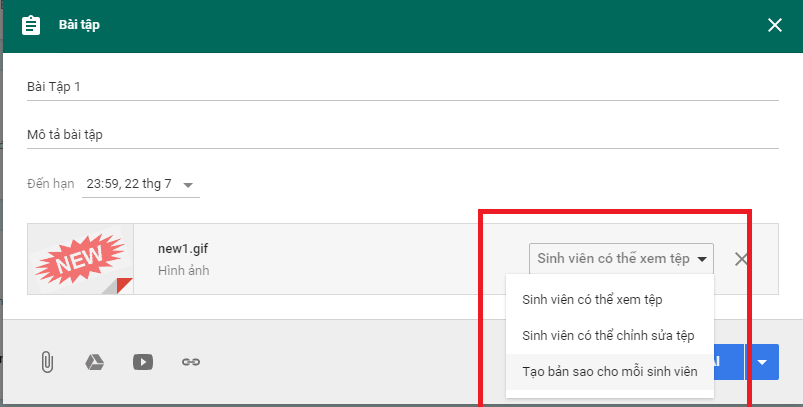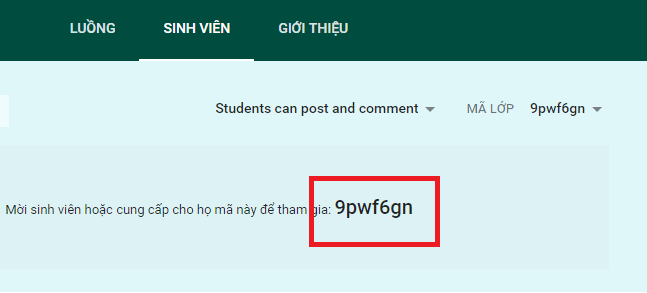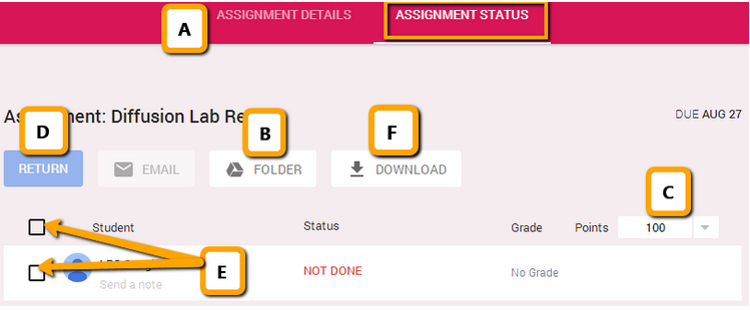Bài viết này sẽ giới thiệu cách tạo lớp học online bằng Google Classroom (classroom.google.com), một trang web miễn phí cho lớp học trực tuyến.
Bước 1. Đăng nhập
- Truy cập địa chỉ: https://classroom.google.com/- Đăng nhập bằng tài khoảng Gmail của bạn.
Bước 2. Tạo lớp học online
- Nhấp vào dấu "+" ở góc phải trên cùng bên cạnh tài khoản Google của bạn- Chọn "Create Class" ("Tạo lớp học"), sau đó đặt tên cho lớp học và bài học đó, sau đó click "Create" ("Tạo").
Bươc 3. Đưa bài tập, tài liệu vào lớp học và giao bài
- Chọn lớp học vừa tạo.- Đến tab "Bài tập trên lớp"
- Click dấu "+Tạo" và chọn mục tương ứng "Bài tập" (hoặc các mục khác, tuỳ mục đích).
- Nhập “Tên bài tập” (1), “mô tả bài tập” (2), “Ngày giờ hết hạn của bài tập” (3), “Chọn file bài tập đính kèm” (4),
- Lựa chọn quyền cho học sinh có thể thao tác trên file Bài tập.
- Chọn “Giao bài”(5).
Bước 4. Thêm học sinh vào lớp học
- Chọn vào lớp học mà muốn thêm học sinh.- Nhìn vào mã lớp học và cung cấp mã này cho học sinh qua email (hoặc qua nhóm chat facebook).
- Học sinh sau đó sẽ truy cập đến https://classroom.google.com, nhấp vào dấu “+” bên phải màn hình và chọn "Tham gia lớp học" ("Join class").
- Học sinh nhập mã lớp và ngay lập tức sẽ được tham gia vào lớp học.
Bươc 5. Chấm điểm bài tập và trả bài cho học sinh
- Sau khi học sinh hoàn thành bài tập, giáo viên có thể thực hiện các bước tiếp theo để chấm điểm và trả bài cho học sinh. Giáo viên có thể nhận xét dưới bài làm của học sinh và học sinh có thể phản hồi (bằng comment).Chúc các thầy cô tạo lớp học online miễn phí thành công và cùng học sinh vượt qua được khó khăn "ngăn cách" này.
Người đăng: Tố Uyên Trần.